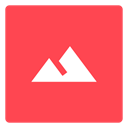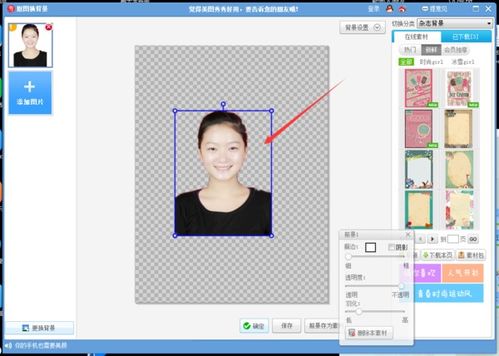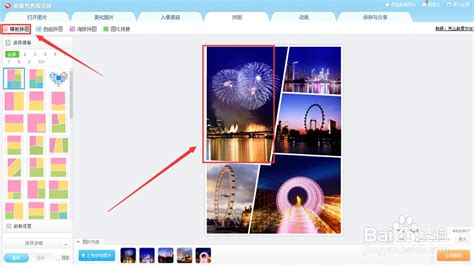如何使用美图秀秀制作证件照
在数字化时代,证件照的需求无处不在,无论是求职简历、护照申请还是各类证件办理,一张规范且符合要求的证件照总能给人留下良好的第一印象。然而,频繁前往照相馆不仅耗时耗力,还可能面临高昂的费用。幸运的是,有了美图秀秀这款功能强大的图像处理软件,我们在家就能轻松制作出专业水准的证件照。本文将详细介绍如何使用美图秀秀制作证件照的步骤和技巧,帮助您在家就能轻松搞定证件照制作。
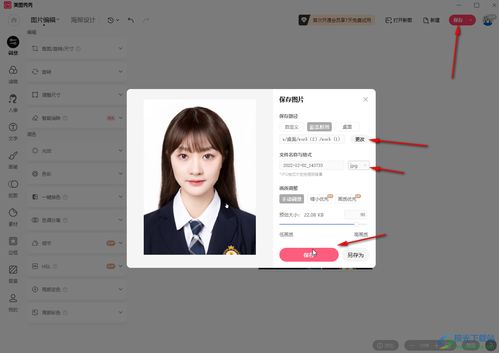
下载与安装
首先,你需要确保电脑或手机上已经安装了美图秀秀。如果尚未安装,可以通过官方网站或各大应用商店免费下载并安装适合您设备的版本。美图秀秀支持多种平台,包括Windows、macOS、iOS和Android,因此无论您使用的是哪种设备,都能找到对应的版本。

制作证件照的步骤
1. 证件照入口
打开美图秀秀软件后,在首页下拉工具栏中找到“高效办公”分类,点击进入后即可看到“智能证件照”功能。这是美图秀秀为用户提供的证件照制作入口,集成了多种证件照尺寸模板和背景替换功能,让制作证件照变得简单易行。
2. 导入照片
选择“智能证件照”功能后,点击“打开一张图片”按钮,按照提示导入您要制作成证件照的照片。为了确保照片质量,建议选择一张清晰的半身照片,并确保照片中光线均匀、表情自然,避免过多杂物干扰。
3. 裁剪照片
在“裁剪”工具中,选择符合您需求的证件照尺寸模板。美图秀秀内置了多种规格,包括身份证、护照、签证等常见证件照尺寸,只需点击相应的模板即可自动裁剪至标准比例。裁剪后的照片将更符合证件照的要求,提高照片的专业度。
4. 背景替换
如果照片背景不符合要求,可以使用“背景替换”功能。点击背景选项,选择您需要的颜色,如白色、蓝色或红色等常规证件照背景。美图秀秀将智能识别人物并去除多余背景,让您轻松更换证件照背景。
5. 抠图与调整
除了背景替换,美图秀秀还支持手动抠图功能。在左侧功能栏中选择“抠图笔”,进入抠图模式。选择“自动抠图”模式,在需要抠图的区域划上一笔,软件将自动根据图片的形状进行抠图。划完之后,您可以手动调整抠图范围,确保抠图效果符合预期。
6. 美颜与优化
为了保证证件照的正式感,您可以适度调整肤色、去除瑕疵。点击“一键美颜”功能,系统将为您优化面部细节,保持自然又得体的效果。此外,您还可以使用“磨皮”、“祛痘”等功能进一步美化照片,但请注意不要过度美化,以免照片显得不真实。
7. 保存与导出
完成编辑后,点击“保存”按钮将照片保存为高分辨率格式(如JPEG)。您可以直接打印或前往附近的打印店进行处理。如果需要更专业的打印效果,可以选择导出高分辨率图片,并通过家用打印机或专业打印店进行打印。
注意事项与技巧
1. 光线与表情:拍摄证件照时,确保光线充足且均匀,避免阴影影响面部。表情要自然,不要过于僵硬或夸张。
2. 拍摄设备:使用高质量的手机或相机拍摄证件照,确保照片清晰且细节丰富。如果条件允许,可以使用三脚架或稳定支架拍摄,避免画面抖动。
3. 服装与背景:穿着整洁得体,避免穿着过于花哨或复杂的服装。背景应简洁明了,避免与人物混淆。
4. 照片审核:在提交证件照前,请仔细核对照片是否符合相关要求。不同证件对照片的要求可能有所不同,请仔细阅读相关文件或指南。
5. 备份与保存:制作完成后,及时备份照片并妥善保存。这样可以避免照片丢失或损坏,为未来的使用提供便利。
常见问题解答
问:美图秀秀的证件照功能是免费的吗?
答:美图秀秀的证件照功能是免费的,但部分高级滤镜和特效可能需要VIP会员才能使用。不过,对于大多数用户来说,基础功能已经足够满足证件照制作的需求。
问:可以在家打印证件照吗?
答:是的,美图秀秀支持导出高分辨率图片,您可以通过家用打印机直接打印。但为了确保打印效果,建议选择专业打印店进行打印,以获得更清晰、更专业的证件照。
问:使用美图秀秀制作的证件照是否合规?
答:只要您根据平台要求调整背景和尺寸,使用美图秀秀制作的证件照完全合规。确保照片清晰且没有明显美化痕迹即可。
问:美图秀秀支持哪些平台?
答:目前美图秀秀主要支持客户端操作,包括Windows、macOS、iOS和Android等平台。同时,美图秀秀也提供部分在线功能,用户可通过PC端或移动端完成证件照编辑。
结语
通过美图秀秀,我们可以轻松制作出专业水准的证件照,不仅节省了时间和精力,还能根据个人需求进行精细调整。无论是为工作面试准备,还是申请护照、签证,美图秀秀都能成为您的得力助手。只要掌握正确的操作方法和技巧,您就能在家轻松搞定证件照制作,让您的证件照更加符合规范和专业要求。
-
 【美图秀秀技巧】轻松打造趣味恶搞证件照资讯攻略11-17
【美图秀秀技巧】轻松打造趣味恶搞证件照资讯攻略11-17 -
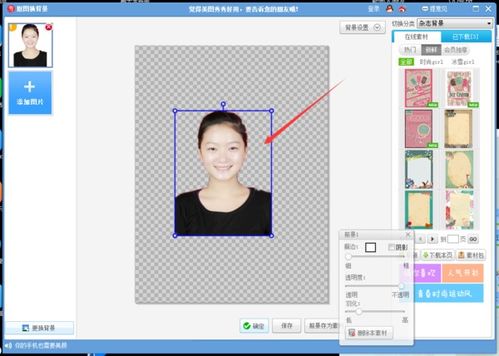 美图秀秀证件照排版教程资讯攻略10-30
美图秀秀证件照排版教程资讯攻略10-30 -
 一键变身漫画风!用美图秀秀打造专属漫画头像教程资讯攻略11-12
一键变身漫画风!用美图秀秀打造专属漫画头像教程资讯攻略11-12 -
 如何使用网页版美图秀秀?资讯攻略12-08
如何使用网页版美图秀秀?资讯攻略12-08 -
 一键解锁!美图秀秀轻松扩大图片秘籍资讯攻略11-27
一键解锁!美图秀秀轻松扩大图片秘籍资讯攻略11-27 -
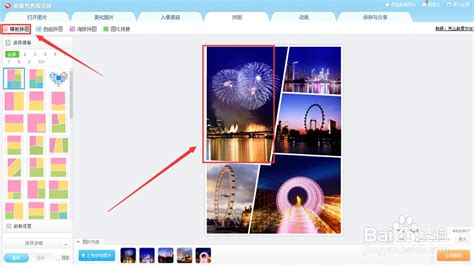 网页版美图秀秀使用指南资讯攻略12-08
网页版美图秀秀使用指南资讯攻略12-08